أصبحت الحاجة إلى Facebook أساسية في النظام الاجتماعي الحالي، وازداد استخدام منصات التواصل الاجتماعي مثل Facebook بشدة، مما سبب انتقالات هائلة في المراحل التطويرية لمجال التواصل الاجتماعي. وسط هذا الانتقال، يؤدي الاستخدام المتواصل لـFacebook ومنصات التواصل الاجتماعي الأخرى إلى العديد من المشكلات.
إحدى هذه المشكلات التي يواجهها العديد من المستخدمين عدم عمل آخر أخبار Facebook بالشكل الملائم. لنجيب عن التساؤل بخصوص سبب حدوث هذا الأمر في المقام الأول، وكيف يمكن للمستخدمين حل هذا الخطا، ستقدم هذه المقالة قائمة بالحلول الذهنية التي ستعمل بطريقة مثالية لمستخدمي Android وiPhone.
- الجزء 1: ما الذي يسبب عدم عمل آخر أخبار Facebook؟
- الجزء 2: كيفية إصلاح مشكلة عدم عمل آخر أخبار Facebook
- الحل 1: التحقق من اتصال الإنترنت
- الحل 2: إيقاف تشغيل خدمة VPN في الجهاز
- الحل 3: تحقق من تعطل Facebook
- الحل 4: أعد تشغيل التطبيق في الجهاز
- الحل 5: أعد تشغيل الجهاز الذي تستخدمه
- الحل 6: تحديث تطبيق Facebook
- الحل 7: احذف التطبيق وأعد تثبيته
- الحل 8: اضبط التاريخ والوقت
- الحل 9: أخلِ ذاكرة التطبيق المؤقتة (لـAndroid فقط)
- الحل 10: غير تفضيلات آخر الأخبار
- نصيحة جانبية: كيفية نقل البيانات من الأجهزة المحمولة إلى الحاسوب

هل تود إصلاح قسم الأخبار في Facebook؟ تعلم كيفية أداء هذا الأمر بخطوات سهلة من خلال مشاهدة الفيديو أدناه!
الجزء 1: ما الذي يسبب عدم عمل آخر أخبار Facebook؟
قد توجد عدة أسباب تؤدي إلى عدم تحميل آخر أخبار Facebook في الجهاز. فقبل اللجوء إلى الحلول، من المهم أن تفهم الظرف الذي سبب هذه المشكلة أساساً. سنقدم لك كذلك الأسباب التالية التي قد تؤدي إلى مشكلة عدم عمل آخر الأخبار في Facebook عند المستخدمين.
- بطء سرعة الإنترنت: أحد الأسباب التي قد تمتلك أكبر احتمال في التسبب بمثل هذا الخطأ هو اتصال الإنترنت غير القادر على تحديث آخر الأخبار بالشكل الملائم.
- قدم تطبيق Facebook: قد يكون جهازك يشغل نسخة قديمة من تطبيق Facebook، الأمر الذي سيمنع هذا التطبيق من العمل بالشكل المناسب.
- تعطل خوادم Facebook: من أبرز الأسباب التي قد تؤدي إلى مثل هذه الحالة مواجهة الخوادم للمشكلات، ومنه يكون السبب مشكلة في جهة الموقع الخلفية من المطور.
- التاريخ والوقت الخاطئين: قد يحتوي جهازك على إعدادات تاريخ ووقت خاطئة في كامل الجهاز.
- مشكلة في إعدادات التفضيلات: قد تكون أدخلت بعض إعدادات التفضيلات الخاطئة في قسم آخر الأخبار في Facebook.
الجزء 2: كيفية إصلاح مشكلة عدم عمل آخر أخبار Facebook
سيكتشف هذا القسم كيف يمكن للمستخدم أن يحل المشكلات المسببة لعدم عمل آخر أخبار Facebook في الجهاز. جرب كافة الحلول المقدمة لتكتشف الحل الأمثل لجهازك:
الحل 1: التحقق من اتصال الإنترنت
أول ما يمكنك التحقق منه في أجهزتك هو اتصال الإنترنت الذي يربطك مع المنصات. فإذا كان الاتصال بالإنترنت ضعيفاً في الجهاز، قد يعيق عملية الاطلاع على آخر الأخبار.
لهذا السبب، يُنصح دوماً إما بالتحقق من اتصال الإنترنت من موجه الإنترنت (جهاز Router) أو تغييره في الجهاز باستخدام اتصال بديل إن توفر. لتغيير اتصال الإنترنت في هاتفك الذكي، عليك اتباع الخطوات الموضحة في الأسفل:
لأجهزة iPhone
الخطوة 1: افتح "Settings" في جهاز iPhone من الصفحة الرئيسية، ثم اذهب إلى خيار "Wi-Fi".

الخطوة 2: أطفئ زر "Wi-Fi" الظاهر في الشاشة التالية وشغله مجدداً لتحديث الاتصال، علماً أنه يمكنك أيضاً التبديل إلى اتصال آخر إذا كان متوفراً ويعمل.

لأجهزة Android
الخطوة 1: اذهب إلى "Settings" في جهاز Android من قائمة التطبيقات، ثم تابع لتنقر على خيار "Wi-Fi".

لخطوة 2: سيتعين عليك إلغاء تفعيل اتصال Wi-Fi ثم تفعيله مجدداً إذا كنت تود تحديث الاتصال، لكن بوسعك أيضاً التبديل إلى أي اتصال متاح في النافذة ذاتها.

الحل 2: إيقاف تشغيل خدمة VPN في الجهاز
يوجد احتمال أنك قد فعَّلت خدمة VPN في الهاتف الذكي لدواعي الأمن. وعندما تفعل هذه الخدمة عادةً، يوجد احتمال ألا يعمل قسم آخر الأخبار ولا يحدَّث بالطريقة الملائمة. لذلك، ولتتجنب مثل هذه المشكلات، من الأفضل إغلاق هذه الخدمة المفعلة في جهازك؛ سيتابع هذا الأمر أداء كافة العمليات بالشكل الملائم.

الحل 3: تحقق من تعطل Facebook
عوضاً عن وجود المشكلات في جهازك، قد توجد بعض المشكلات في خوادم Facebook، فقبل التحقق من جهازك بعمق، من الأفضل أن تتحقق من حالة خوادم Facebook، ونعتقد أن موقع Downdetector سيكون مصدراً مثالياً للحصول على المعلومات.
تقدم هذه المنصة دلائل واضحة بخصوص حالة الخوادم وما إذا كانت تعمل أم لا. فإذا وجدت مشكلة في خوادم Facebook، قد تحتاج إلى الانتظار لفترة محددة قبل إصلاحها لتواصل الخوادم عملها.

الحل 4: أعد تشغيل التطبيق في الجهاز
إحدى الطرق الذكية والفعالة لحل مشكلة عدم عمل آخر أخبار Facebook في الجهاز هي إعادة تشغيل التطبيق. ولفعل هذا الأمر، ستحتاج أولاً إلى إغلاق التطبيق قسرياً لتغلق كافة العمليات الجارية فيه. أما لإغلاق التطبيق قسراً في جهازك، عليك اتباع هذه الخطوات البسيطة:
لأجهزة iPhone
باستخدام زر Home
الخطوة 1: اضغط ضغطة مزدوجة على زر Home في جهاز iPhone لحين ظهور قائمة في المقدمة تعرض التطبيقات المفتوحة.
الخطوة 2: اسحب تطبيق Facebook إلى الأعلى لتغلقه قسرياً، وحال انتهائك من هذا الأمر، عد إلى الشاشة الرئيسية لتعيد تشغيل التتطبيق.
باستخدام Face ID
الخطوة 1: اسحب إلى الأعلى من أسفل الشاشة إلى المنتصف بهدوء وبسلاسة، وستظهر لك قائمة بمختلف التطبيقات.
الخطوة 2: اسحب تطبيق Facebook إلى الأعلى لتغلقه، وأعِد تشغيل التطبيق من الشاشة الرئيسية.

لأجهزة Android
الخطوة 1: مع فتح تطبيق Facebook، انقر على الزر "المستطيل" الموجود في أسفل الشاشة.
الخطوة 2: ستفتح قائمة في الشاشة، فاسحب التطبيق إلى اليمين أو اليسار لتغلقه قسرياً. وحال انتهائك من ذلك الأمر، أعد تشغيل التطبيق من القائمة.

الحل 5: أعد إقلاع الجهاز الذي تستخدمه
لتتأكد من حل الخطأ دون اللجوء إلى الطرق المتقدمة، سيكون من الرائع أن تجرب إعادة تشغيل الأجهزة. سيتابع هذا الأمر عمل كافة الخاصيات من الصفر، وقد يحل الخطأ الموجود في البرنامج، والذي تسبب بمثل هذه الحالة. ولتعيد إقلاع الجهاز، عليك أن تفعل هذه الأمور ببساطة:
لأجهزة iPhone
الخطوة 1: افتح "Settings" في جهاز iPhone، ثم اذهب إلى قسم "General"، وتابع عبر النقر على زر "Shutdown" في نهاية القائمة في النافذة التالية.

الخطوة 2: عند إيقاف تشغيل الجهاز، اضغط مطولاً على زر "Power" لتعيد تشغيله مجدداً.
لأجهزة Android
الخطوة 1: اضغط مطولاً على زر "Power" لبضعة ثواني حتى تظهر لك مجموعة خيارات في المقدمة.
الخطوة 2: انقر على خيار "Reboot/Restart" لتعيد تشغيل الجهاز آلياً ولتتابع عملياته.

الحل 6: تحديث تطبيق Facebook
تستطيع أن تضع بحسبانك تحديث تطبيق Facebook لتحل مشكلة عدم تحميل آخر أخبار Facebook، فقد يوجد احتمال توقف Facebook عن العمل بسبب قِدم التطبيق. لهذا السبب، سيتعين عليك اتباع الخطوات الموضحة في الأسفل لتحديث التطبيق:
لأجهزة iPhone
الخطوة 1: افتح متجر "App Store" في جهاز iPhone، وانقر على أيقونة "Profile" الظاهرة في الزاوية العلوية اليمنى.

الخطوة 2: في النافذة التالية، مرر إلى الأسفل واعثر على تطبيق Facebook في القائمة. وإذا رأيت زر "Update" بجواره، انقر عليه لتحدث التطبيق إلى آخر نسخة.

لأجهزة Android
الخطوة 1: شغل متجر "Play Store" في جهاز Android، وانقر على أيقونة "Profile" الموجودة في أعلى النافذة، ثم اختر “Manage apps and device” وتابع.

الخطوة 2: انقر على خيار "Updates Available" وحدد موقع تطبيق "Facebook" في الشاشة التالية، وعندما تعثر عليه، انقر على زر "Update".

الحل 7: احذف التطبيق وأعد تثبيته
بوسعك أيضاً أن تضع بحسبانك حذف التطبيق وإعادة تثبيته إذا لم تتمكن من حل المشكلة باستخدام الحلول المذكورة في الأعلى. ولتحرص على عدم مواجهة مشكلة عدم تحميل آخر أخبار Facebook، ستحتاج إلى حذف التطبيق وإعادة تثبيته بالشكل المناسب، وذلك باتباع الخطوات الموضحة في الأسفل:
لأجهزة iPhone
الخطوة 1: اضغط مطولاً على التطبيق في الشاشة الرئيسية لجهاز iPhone. وعندما تظهر لك قائمة على الشاشة، انقر على خيار "Remove App" لتحذف تطبيق Facebook من الجهاز، وسيطلب جهاز iPhone تأكيدك على هذا الأمر قبل حذف التطبيق كلياً.

الخطوة 2: اذهب بعدها إلى متجر App Store، وانقر على أيقونة "Search" لتعثر على Facebook في المنصة، ثم انقر على أيقونة "Cloud" الموجودة بجانب التطبيق لتثبته في هاتفك.

لأجهزة Android
الخطوة 1: افتح قائمة التطبيقات في جهاز Android، واذهب إلى تطبيق Facebook، ثم اضغط مطولاً على التطبيق وانقر على خيار "Uninstall" لتحذف التطبيق من الجهاز.

الخطوة 2: بعد إلغاء تثبيت التطبيق، افتح متجر "Play Store" وابحث عن تطبيق Facebook في شريط البحث الموجود في أعلى الشاشة، ثم انقر على زر "Install" لتضيف التطبيق إلى جهاز Android.

الحل 8: اضبط التاريخ والوقت
يعد التاريخ والوقت الخاطئان اللذان لم يضبطهما المستخدم من دواعي القلق الهامة الأخرى المتعلقة بعدم تحميل آخر أخبار Facebook بالشكل الملائم، يؤدي هذا الأمر عادةً إلى مثل هذه المشكلات التي يمكن حلها بسهولة من خلال تغيير إعدادات التاريخ والوقت في الهاتف الذكي. لتتأكد من حدوث هذا الأمر، اتبع الخطوات المقدمة في الأسفل:
لأجهزة iPhone
الخطوة 1: افتح "Settings" في جهاز iPhone، ثم اذهب إلى قسم "General".

الخطوة 2: اعثر على خيار "Date and Time" في الشاشة التالية، وشغل زر "Set Automatically" لتحدث التاريخ والوقت وفقاً لمنطقتك الزمنية وموقع سكنك.

لأجهزة Android
الخطوة 1: اذهب إلى "Settings" في جهاز Android، واعثر على خيار "Additional Settings" في الشاشة التالية.

الخطوة 2: اذهب إلى خيار "Date and Time" من بين خيارات الشاشة التالية، وشغل الآن أزرار ضبط وقت جهاز Android آلياً وفقاً لموقعه.

الحل 9: أخلِ ذاكرة التطبيق المؤقتة (لـAndroid فقط)
قد تصبح ذاكرة التطبيقات المؤقتة سبباً لعدم تجاوبها. فأثناء استخدام Facebook، قد تنسَ متابعة ذاكرة التطبيق المؤقتة التي قد تتراكم وتؤثر في التطبيق سلباً لإبطائه، وخاصةً في قسم آخر الأخبار. ولإخلاء ذاكرة التطبيق المؤقتة في جهاز Android، اتبع هذه الخطوات البسيطة الموضحة أدناه:
الخطوة 1: افتح "Settings" في جهاز Android، واعثر على خيار "Apps" في القائمة، ثم انقر على خيار "Manage Apps" في الشاشة التالية.

الخطوة 2: اعثر على Facebook وادخل إلى إعداداته، ثم انقر على خيار "Storage" في النافذة التالية واذهب إلى الشاشة الجديدة التي ستجد فيها خيار "Clear Data" في الأسفل.

الحل 10: غيِّر تفضيلات آخر الأخبار
بغض النظر عن كافة الإعدادات التي عليك تغييرها في هاتفك الذكي، يوجد احتمال أن تكون إعدادات قسم آخر الأخبار في Facebook غير مضبوطة بالشكل الصحيح. كذلك، تقدم تفضيلات آخر الأخبار للمستخدمين خيارات فعالة لإعداد الجدول الزمني وفقاً لمتطلباتهم.
ولكن، لتتجنب مشكلة عدم عمل آخر أخبار Facebook، قد تحتاج إلى تغيير هذه التفضيلات باتباع الخطوات التالية:
الخطوة 1: افتح تطبيق Facebook في هاتفك الذكي، واذهب إلى أيقونة "الخطوط الثلاثة". لأجهزة Android، ستكون موجودة في القسم العلوي الأيمن من الشاشة، أما لمستخدمي iPhone فستكون في الزاوية السفلية اليمنى.

الخطوة 2: عندما تصل إلى شاشة جديدة، انقر على خيار "See More" لتوسيع القائمة، ثم انقر على خيار "Most Recent" منها لتعثر على أحدث الأخبار في قسم آخر الأخبار.
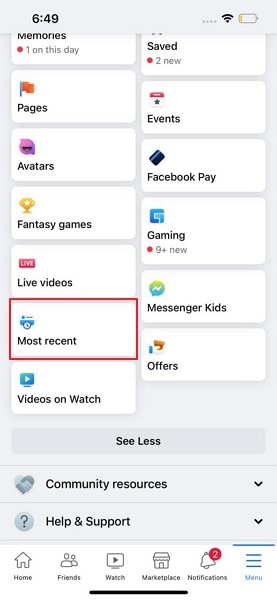
نصيحة جانبية: كيفية نقل البيانات من الأجهزة المحمولة إلى الحاسوب

Dr.Fone - Phone Manager (iOS)
نقل الصور من الحاسوب إلى iPod / iPhone / iPad دون استخدام iTunes
- نقل أو استيراد الموسيقى والصور ومقاطع الفيديو وجهات الاتصال والرسائل القصيرة والتطبيقات وما إلى ذلك وإدارتها وتصديرها.
- أنشئ نسخة احتياطية من الموسيقى والصور ومقاطع الفيديو وجهات الاتصال والرسائل القصيرة والتطبيقات وما إلى ذلك على الحاسوب واسترجعها بسهولة.
- انقل الموسيقى والصور ومقاطع الفيديو وجهات الاتصال والرسائل وما إلى ذلك من هاتف ذكي إلى آخر.
- انقل ملفات الوسائط بين أجهزة iOS و iTunes.
- متوافق تماماً مع iOS 7 إلى iOS 15 وiPod.
على الرغم من أن هذه الحلول تبدو مناسبة لحل مشكلة عدم تحميل آخر أخبار Facebook، قد يشعر المستخدمون بالشك حول فقدان بياناتهم أثناء أداء العملية. إذا كان أحدهم يمتلك الكثير من البيانات المتعلقة بـFacebook، ولم يرد المخاطرة بفقدانها، يمكنه أن يضع بالحسبان نقل البيانات من الهاتف المحمول إلى الحاسوب في البداية.
يقدم Dr.Fone – Phone Manager (iOS)/(Android) بيئة مثالية للمستخدمين لنقل البيانات. ومع وجود خيار لإدارة البيانات مع نقلها، يقدم برنامج Dr.Fone – Phone Manager عدة فرص في مساحة مناسبة. لتفهم كيفية نقل البيانات من جهاز iPhone، أو iPad، أو Android إلى الحاسوب، اطلع على هذه الخطوات بالتفصيل:
الخطوة 1: اذهب إلى Phone Manager
شغل برنامج Dr.Fone بعد تثبيته بنجاح في حاسوبك، وحال تثبيته، انقر على "Phone Manager" من بين الخيارات، وصل هاتفك الذكي بالحاسوب.

الخطوة 2: انظر إلى مبوبات البيانات
سيكتشف البرنامج الهاتف آلياً وسيعرضه في قائمة الأداة، ويمكنك الانتقال عبر الخيارات المتاحة في قسم النافذة العلوي. اذهب إلى أي مبوبة لتعثر على بيانات جهازك، متضمنة في ذلك بيانات Facebook.

الخطوة 3: صدِّر البيانات إلى الحاسوب الشخصي
حدد البيانات التي تريد تصديرها، وانقر على أيقونة "Export"، ثم انقر على خيار "Export to PC" وتابع لحفظ البيانات في أي موقع مناسب في حاسوبك.

الخلاصة:
كانت هذه المقالة حاسمة في تقديم أبرز الحلول لمشكلة عدم عمل آخر الأخبار في Facebook في الأجهزة. وبعد اختبار هذه الحلول، ستتخلص بالتأكيد من هذا الوضع التعيس الذي تواجهه ضمن منصة التواصل الاجتماعي هذه.

